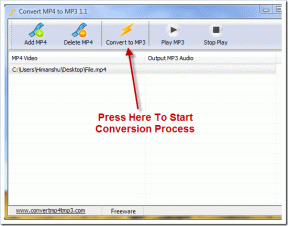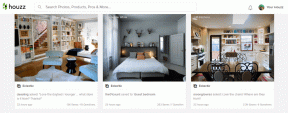Comment utiliser le clavier Android Fleksy Invisible pour la saisie tactile
Divers / / December 02, 2021

Taper sur des téléphones à écran tactile a toujours été un défi pour les utilisateurs, même après avoir pu voir tout le clavier à l'écran. Les développeurs ont déjà mis au point de nombreux claviers à l'écran innovants pour faciliter l'accessibilité pour les utilisateurs et nous avons discuté de certains des bons dans le passé. Mais aujourd'hui, je suis ravi de parler d'un tout nouveau clavier à l'écran pour Android à l'aide duquel vous pouvez touchez le type sur votre appareil sans regarder le clavier
(l'utilisateur doit avoir des connaissances de base sur la disposition du clavier qwerty).Un coup d'œil sur Fleksy
Pour commencer, téléchargez et installez la dernière version du Clavier Fleksy pour Android sur votre appareil et lancez l'application. Comme toute autre application de clavier, Fleksy vous demandera de l'activer comme l'une des méthodes de saisie sur votre Android, puis de la sélectionner comme méthode par défaut. L'application guidera l'utilisateur sur la façon dont ces choses doivent être effectuées. Peu de temps après avoir sélectionné Fleksy comme clavier par défaut, vous recevrez une brève introduction sur la façon d'utiliser le clavier et ses fonctionnalités innovantes pour pouvoir taper plus rapidement.

La première chose que vous remarquerez dans Fleksy est que le clavier offre une plus grande zone de frappe avec un contrôle gestuel par balayage. Pour supprimer un mot, tout ce que vous avez à faire est de glisser vers la gauche sur le clavier. Balayez vers la droite pour ajouter un espace. Mais la chose à admirer le plus à propos du clavier est sa fonction de correction automatique qui est bien en avance sur le clavier Android par défaut. Cependant, si le texte prédictif n'est pas précis à la première tentative, l'utilisateur peut simplement balayer vers le haut pour des suggestions ou vers le bas pour conserver le mot actuel.


Maintenant, pour en venir à la partie de saisie tactile, l'utilisateur peut simplement faire glisser le clavier vers le bas avec deux doigts. La première fois que vous faites cela, le clavier masquera la barre d'espace et elle disparaîtra complètement si vous le refaites (option à activer depuis Réglages avancés). Les développeurs disent que l'idée principale derrière l'innovation était que l'utilisateur devrait pouvoir voir l'écran avec le contenu plutôt que de voir le clavier. En mode invisible, vous verrez tout l'écran de contenu avec une fine ligne grise au milieu de l'écran. La zone sous la ligne fera office de clavier mais les touches traditionnelles ne seront pas visibles.


Choses qui ont besoin de travail
L'application est toujours en version bêta et il y a une bonne marge d'amélioration dans les futures mises à jour. Le clavier invisible a l'air cool, mais il ne peut pas être utilisé dans les applications de messagerie texte, telles que WhatsApp pour le moment. Actuellement, il n'y a aucun moyen d'accéder au bouton d'envoi qui tombe sous le clavier en mode invisible. De plus, la prédiction n'est bonne que si vous vous en tenez aux mots du dictionnaire. Il existe une option pour ajouter des mots au dictionnaire manuellement, mais je préférerais un assistant d'importation qui pourrait importer la coutume existante dictionnaire du clavier précédent que j'utilisais ou au moins l'application devrait pouvoir apprendre de mes messages et e-mails, tout comme le Swift clavier.
Conclusion
Actuellement, le clavier prend en charge l'espagnol, l'allemand, l'italien, le français et le néerlandais autre que l'anglais. Je vous suggère d'aller de l'avant et de télécharger le clavier et de voir par vous-même. Bien que les premiers jours puissent être très difficiles avec des gestes de balayage, vous l'aimerez une fois que vous en aurez pris le rythme. Partagez vos avis dans les commentaires.
Meilleur crédit photo: Wiertz Sébastien